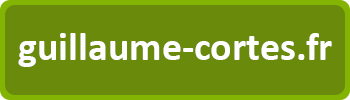Installation
Mettre à jour le système
yum update
Installer Apache2 (httpd)
yum install httpd
Démarrer httpd et le lancer automatiquement au démarrage
systemctl start httpd systemctl enable httpd
Ouvrir le port 80 dans le parefeu
firewall-cmd --zone=public --add-port=80/tcp --permanent firewall-cmd --reload
Installer php 5
yum install php
Installer MariaDB
yum install mariadb-server
Démarrer MariaDB et le lancer automatiquement au démarrage
systemctl start mariadb systemctl enable mariadb
Sécuriser MariaDB
mysql_secure_installation
Créer un utilisateur administrateur dans mariadb
mysql -u root -p CREATE USER newuser@localhost IDENTIFIED BY 'password'; GRANT ALL PRIVILEGES ON * . * TO newuser@localhost WITH GRANT OPTION; quit
Supprimer un utilisateur dans mariadb
mysql -u root -p DROP USER newuser@localhost; quit
Installer EPEL pour pouvoir installer phpMyAdmin
yum install epel-release
Installer phpMyAdmin
yum install phpmyadmin
Editer le fichier de configuration de phpMyAdmin pour y avoir accès
vi /etc/httpd/conf.d/phpMyAdmin.conf
Pour donner un accès depuis une ip, ajouter la ligne dans la section « <RequireAny> (avec la bonne ip)
Require ip 192.168.1.1
Pour donner un accès depuis n’importe quelle ip, ajouter la ligne dans la section « <RequireAny> (avec la bonne ip)
Require all granted
Recharger la configuration de httpd
systemctl reload httpd
Héberger plusieurs sites avec les VirtualHosts
Copier le site dans le serveur
cp site1 /var/www/
Changer le propriétaire du dossier et des sous-dossiers
chown -R apache:apache /var/www
Editer le fichier de configuration de httpd
vi /etc/httpd/conf/httpd.conf
Vérifier qu’à la fin le paramètre ci-dessous est présent sinon l’ajouter
IncludeOptional conf.d/*.conf
Créer le fichier de configuration
vi /etc/httpd/conf.d/virtualhost.conf
Editer ce fichier sous cette forme
<VirtualHost *:80>
ServerName site1.lab
DocumentRoot /var/www/site1
</VirtualHost>
<VirtualHost *:80>
ServerName site2.lab
DocumentRoot /var/www/site2
</VirtualHost>
Recharger la configuration d’Apache2
systemctl reload apache2
Faire fonctionner WordPress avec SELinux
Pour utiliser semanage il faut installer policycoreutils-python
yum install policycoreutils-python
Puis entrer ces commandes
mkdir /var/www/sitewordpress/wp-content/uploads chown -R apache:apache /var/www/sitewordpress restorecon -Rv /var/www/sitewordpress chcon -t httpd_sys_rw_content_t /var/www/sitewordpress
Activer la réécriture d’adresse
Editer le fichier /etc/apache2/apache2.conf
nano /etc/apache2/apache2.conf
Modifier la ligne « AllowOverride None » dans la section « <Directory /var/www/> » par
AllowOverride All
Recharger la configuration d’Apache2
systemctl reload apache2